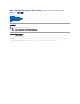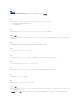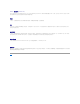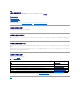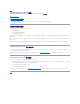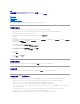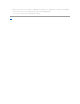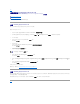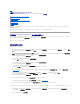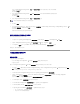Users Guide
将显示 "Import Dell Driver Package Wizard"(导入 Dell 驱动程序包向导)屏幕。此向导显示系统上可用的 DVD 驱动器列表。
选择插入了 DVD 的驱动器。
单击 Next(下一步)。
13. 将显示 "Import Dell Driver Package Wizard"(导入 Dell 驱动程序包向导)屏幕。将显示系统和操作系统组合的驱动程序包列表。
选择所需的软件包。
单击 Finish(完成)。
14. 将显示 "Import Dell Driver Package Wizard"(导入 Dell 驱动程序包向导)进度。
15. 单击 Close(关闭)。
16. 要为导入的驱动程序包更新和管理分发点,请转到 "Driver Packages"(驱动程序包)® "Dell PowerEdge Driver Packages <Dell OpenManage Version>"(Dell
PowerEdge 驱动程序包 <Dell PowerEdge 版本>
将显示驱动程序包窗口。
右键单击新导入的每个驱动程序包并执行更新和管理分发点操作。
如何启用命令提示符以便调试引导映像?
要启用命令提示符以调试引导映像,请执行以下操作:
1. 在左窗格中,单击 "Operating System Deployment"(操作系统部署)® "Boot Images"(引导 映像)® "Dell Deployment"( Dell 部署)。
2. 右键单击 "Dell Deployment Boot Image (x86)"(Dell 部署引导映像 (x86))并选择 "Properties"(属性)。
3. 在 "Properties"(属性)窗口中,选择 Windows PE 选项卡并选择 "Enable Command Prompt"(启用命令提示符)复选框。
在部署过程中,要显示调试控制台,请按 F8。
如何配置系统的硬件组件?
创建任务序列
可以通过两种方式创建任务序列以配置系统:
l 使用 "PowerEdge Server Deployment"(PowerEdge 服务器部署)模板创建 Dell 特有的任务序列。
l 创建自定义任务序列。
要使用 "PowerEdge Server Deployment"(PowerEdge 服务器部署)模板创建 Dell 特有的任务序列,请执行以下操作:
1. 单击 "Start"(开始)® Microsoft System Center® Configuration Manager 2007® "Configuration Manager Console"( Configuration Manager 控制
台),启动 ConfigMgr。
将显示 "Configuration Manager Console"(Configuration Manager 控制台)屏幕。
2. 在左侧的 System Center Configuration Manager 树下面,单击 "Operating System Deployment"(操作系统部署)。
3. 右键单击 "Task Sequences"(任务序列),然后单击 "Bare Metal Server Deployment"(裸机服务器部署)® "Create a PowerEdge Deployment
Template"(创建 PowerEdge 部署模板)。
将显示 "Create Server Deployment Task Sequence"(创建服务器部署任务序列)窗口。
4. 在 "Task Sequence Name"(任务序列名称)字段中输入任务序列的名称。
5. 在 "Server Hardware Configuration"(服务器硬件配置)下面,选择要在此任务序列中配置的硬件项目。
6. 在 "Network (Admin) Account"(网络(管理员)帐户)下,输入帐户名称和密码。
7. 在 "Operating System Installation"(操作系统安装)下,选择操作系统安装类型。选项包括:
l Use an OS WIM image(使用操作系统 WIM 映像)
l Scripted OS install(脚本式操作系统安装)
注: 涉及导入驱动程序的部分可能要花更长时间,而不更新进度条。